1、点击桌面底部任务栏左侧的Win图标,在开始界面中点击设置按钮(红色圆圈区域)


2、在Windows设置界面中,点击个性化选项(红色方框区域)

3、在个性化界面中,点击左侧的任务栏选项(红色方框区域)

4、进入任务栏界面中,点击选择打开或关闭系统图标选项(红色方框区域)
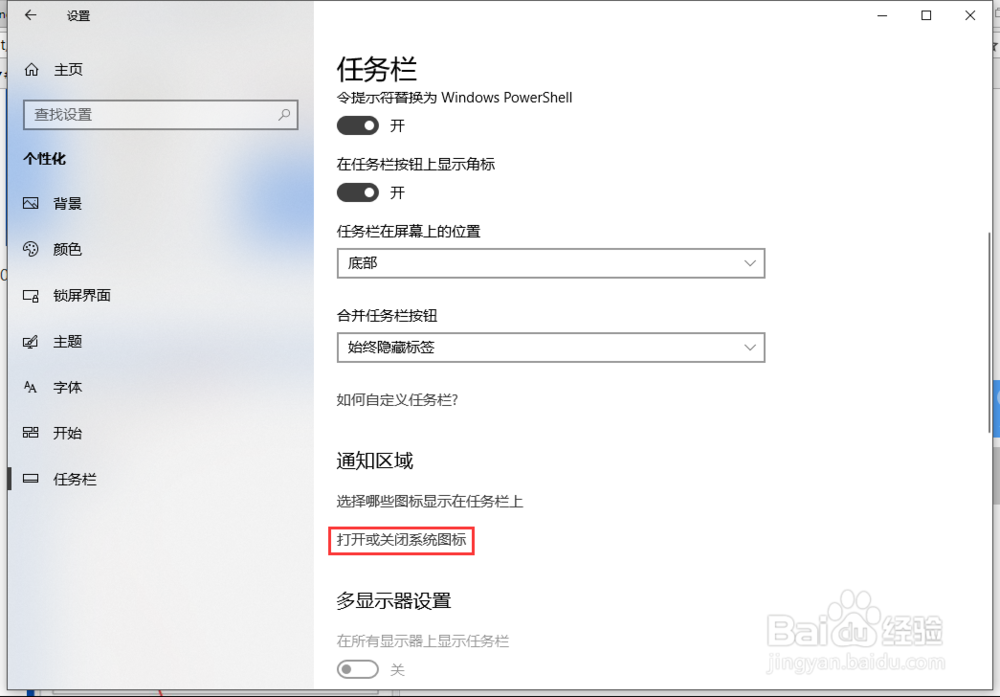
5、在打开或关闭系统图标界面中,点击勾选关闭输入指示选项开关,这样就可以关闭底部任务栏饺咛百柘显示的输入法指示符号了,只显示输入法的悬浮窗(红色方框区域)


6、在打开或关闭系统图标界面中,点击勾选打开输入指示选项开关,这样就可以打开底部任务栏饺咛百柘显示的输入法指示符号了,显示输入法的悬浮窗和输入法指示符号(红色方框区域)

